In diesem Artikel werden wir verschiedene Möglichkeiten besprechen, wie Sie gelöschte Tweets finden können.
Wenn Sie regelmäßig auf Twitter unterwegs sind, kennen Sie die Sensibilität von Tweets. Ein versehentlich gelöschter Tweet kann oft nicht zurückgeholt werden, aber es gibt Optionen, um ihn erneut zu sehen. In diesem Blog erklären wir Ihnen einige Methoden, wie Sie gelöschte Tweets wiederfinden können.
Inhalt
- Methode 1: Archiv abrufen
- Methode 2: Wayback Machine
- Methode 3: Snapbird
- Methode 4: Google-Cache
Methode 1: Archiv abrufen
Twitter archiviert die Tweets seiner Benutzer. So können Sie darauf zugreifen:
| Schritt |
Aktion |
| Schritt 1: |
Melden Sie sich bei Ihrem Twitter-Konto an. |
| Schritt 2: |
Klicken Sie auf Ihr Profilsymbol und wählen Sie Einstellungen und Datenschutz. |
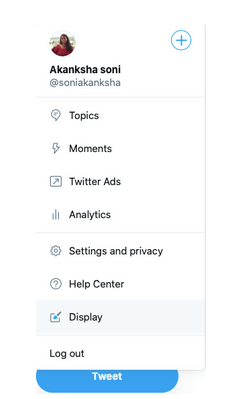 |
|
| Schritt 3: |
Öffnen Sie im Abschnitt Konto die Twitter-Daten. Geben Sie Ihr Passwort erneut ein. |
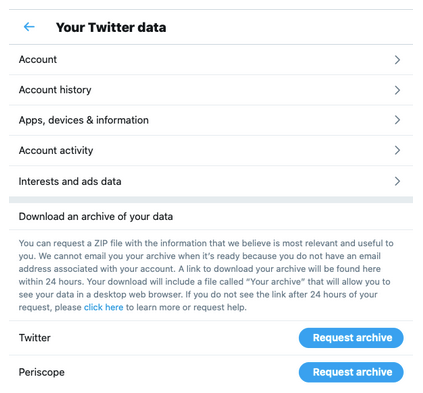 |
|
| Schritt 4: |
Klicken Sie auf die Schaltfläche Archiv anfordern. |
| Schritt 5: |
Twitter erstellt ein Archiv und sendet Ihnen eine E-Mail. |
| Schritt 6: |
Öffnen Sie die E-Mail und klicken Sie auf Jetzt herunterladen. |
| Schritt 7: |
Entpacken Sie den Ordner und suchen Sie die Datei index.html, um Ihre Tweets zu sehen. |
Jetzt sollten Sie in der Lage sein, Ihre gelöschten Tweets einzusehen. Einfach, oder?
Methode 2: Wayback Machine
Die Wayback Machine speichert Informationen von Websites. So nutzen Sie sie:
- Gehen Sie zur Wayback Machine und geben Sie die Adresse von Twitter (http://twitter.com) ein.
- Klicken Sie auf das Datum im Kalender, um auf historische Daten zuzugreifen.
Stellen Sie sicher, dass Sie angemeldet sind, um gelöschte Tweets zu finden.
Methode 3: Snapbird
Snapbird ist eine tolle Alternative zur Anzeige gelöschter Tweets. Gehen Sie auf die Webseite und geben Sie den Benutzernamen ein, um:
- Chronik von jemandem zu sehen.
- Likes von jemandem zu betrachten.
- Tweets, in denen Sie erwähnt werden, anzuzeigen.
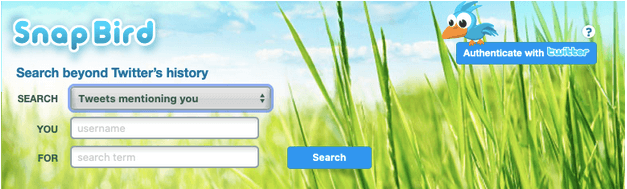
Beachten Sie, dass einige Funktionen nur mit einem Premium-Konto verfügbar sind.
Methode 4: Google-Cache
Um zu sehen, was in Ihrem Google-Cache gespeichert ist, gehen Sie zu google.com und geben Sie Ihren Benutzernamen gefolgt von „Twitter“ ein. Klicken Sie dann auf den schwarzen umgekehrten Pfeil und wählen Sie Zwischengespeichert.
So können Sie die vorherigen Ergebnisse gelöschter Tweets anzeigen, solange Ihr Cache nicht geleert wurde.
Fazit
Jetzt sollten Sie in der Lage sein, Ihre gelöschten Tweets wiederherzustellen! Sie können diese Tweets kopieren oder als Referenz verwenden. Überprüfen Sie auch:
Vergessen Sie nicht, uns auf Twitter zu folgen, um die neuesten Tech-Updates zu erhalten!

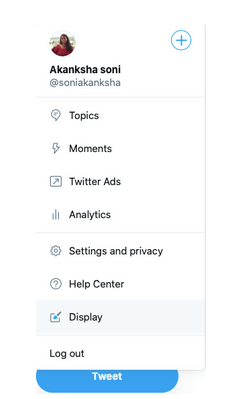
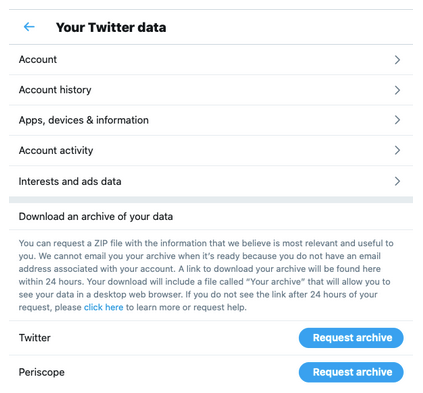
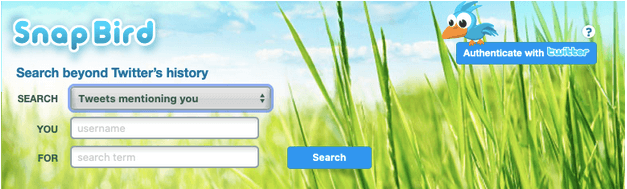


![So deaktivieren Sie Benachrichtigungen in Microsoft Teams [AIO] So deaktivieren Sie Benachrichtigungen in Microsoft Teams [AIO]](https://cloudo3.com/resources8/images31/image-2249-0105182830838.png)





![Bedingte Formatierung basierend auf einer anderen Zelle [Google Tabellen] Bedingte Formatierung basierend auf einer anderen Zelle [Google Tabellen]](https://cloudo3.com/resources3/images10/image-235-1009001311315.jpg)
Klaus123 -
Kann jemand mir helfen, wie genau ich den Twitter Archive herunterladen kann? Ich bin mir nicht sicher, ob ich das richtig mache
Peter Schmidt -
Was? Ich wusste nicht, dass das möglich ist! Ich dachte, gelöschte Tweets sind wirklich für immer weg!
Jessie K. -
Habt ihr auch schon mal gelöschte Tweets von Freunden durchgeschaut? Ist manchmal echt komisch! 😄
Max Müller -
Vielen Dank für die tollen Tipps! Es ist wirklich interessant zu wissen, wie man gelöschte Tweets wiederherstellen kann
Celine F. -
Oh wow! Ich hätte nie gedacht, dass es dafür Tools gibt. Das muss ich ausprobieren
Mia B. -
Ich hätte nie gedacht, dass Gelöscht auch nicht immer gleich Gelöscht heißt. Gute Aufklärung
Julia K. -
Ich wusste nicht, dass man gelöschte Tweets wiederfinden kann. Ich habe schon viele gelöscht!
Chiara H. -
Ich finde es lustig, wie viele vergessen, was sie getweetet haben. Ich auch! 😅
Anna Becker -
Ich finde die Optionen sehr nützlich! Besonders die Methode mit Wayback Machine. Hat mir echt geholfen
Hannah T. -
Ich finde es klasse, dass man gelöschte Tweets finden kann! Das hilft mir sehr bei meiner Arbeit
Felix K. -
Super Artikel! Ich habe die ersten Methoden ausprobiert, und es hat super funktioniert! Danke
Erik IT -
Ich bin ein IT-Student und ich finde die technischen Aspekte interessant! Gibt es mehr darüber
Nico P. -
Ich hab's ausprobiert, aber es hat nicht funktioniert. Was könnte ich falsch gemacht haben
Marco V. -
Ich danke dir für den Infobeitrag! Er hat mein Interesse geweckt
Stefan K. -
Die Tipps sind echt hilfreich! Ich werde sie an meinen Freunden weitergeben!
Sarah B. -
Die Auswahl der Methoden ist super! Ich werde heute Nacht gleich meine alten Tweets durchstöbern
Lara und Leo -
Ich habe noch nie etwas von diesen Möglichkeiten gehört. Werde es auf jeden Fall ausprobieren
David W. -
Wahnsinn! Ich habe gerade 3 alte Tweets gefunden, die ich für meine Thesis brauche! Vielen Dank
Kathi L. -
Ich war schockiert, welche Tweets ich im Archiv gefunden habe. Es ist echt wie eine Zeitreise! 🕰️
Lukas G. -
Ich habe einige meiner alten Tweets gefunden und war überrascht, wie ich damals dachte! 😂
Olivia D. -
Das ist echt eine tolle Information. Ich werde auf meinem Blog darüber schreiben
Nicki IT -
Um ehrlich zu sein, ich habe keine Ahnung von Technik. Gibt es einfachere Anleitungen davon
Hannah M. -
Ich finde es toll, dass so viele Möglichkeiten bestehen. Wollte immer schon alte Tweets sehen
Olli W. -
Die Methode mit der Wayback Machine ist genial! Ich kannte sie nicht
Laura G. -
Ich kann mich nicht erinnern, was ich getweetet habe, kann ich wirklich alles wiederherstellen? 🤔
Jasper99 -
Hat jemand die letzte Methode ausprobiert? Würde gerne Erfahrungen hören
Tommy -
@Peter Schmidt, ja, viele denken so. Der Artikel zeigt jedoch, dass es Hoffnung gibt!
Katharina M. -
Ich finde die Idee cool, alte Tweets wieder zu sehen. Nostalgie pur! 😊
Tina H. -
Ich musste lachen, als ich einen alten Tweet von 2014 gefunden habe – so peinlich! 😂
Jan M. -
Email-Archivierung hört sich spannend an! Gibt es eine Anleitung dazu?
Sophie Klein -
Ich habe gerade einen gelöschten Tweet gefunden! Es ist beeindruckend, was man alles machen kann. 👍
Ben S. -
Vielen Dank! Ihr Artikel hat mir bei meiner Recherche unglaublich geholfen! 👏